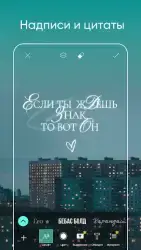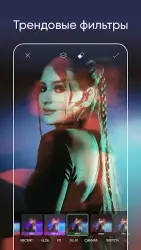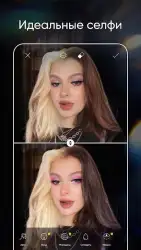PicsArt - Фотостудия

PicsArt - Фотостудия - это многофункциональный пакет, совмещающим в себе все самые необходимые функции для профессиональной обработки фотографий. Установив эту программу на телефон или планшет на Андроид, вы получите настоящий комбайн, способный сделать с вашими снимками всё что вам угодно. Приятный интерфейс, лёгкость в управлении, множество настроек, эффекты, а самое главное что весь функционал программы доступен вам совершенно бесплатно.
Рассмотрим возможности приложения PicsArt подробней.
PicsArt Collage Maker – это мощный инструмент для создания и редактирования коллажей любой сложности.
PicsArt Photo Editor – само название говорит о том, что здесь вы можете редактировать свои фотографии до неузнаваемости: менять тональность снимков, управлять масками, накладывать рамки, выставлять границы, редактировать стикеры, накладывать на фото текст с эффектами, добавлять клипарт и сноски, регулировать цветность, вращать фото, добавлять эффекты рассеивания и много других функций.
PicsArt Effect – позволяет накладывать на снимки эффекты любой сложности. Вы сможете изменить свою фотографию до неузнаваемости! В базе уже заложено огромное количество фотоэффектов, которые известны по дорогостоящим программам, а здесь все они доступны совершенно бесплатно.
Photo Editor – рассчитан на более опытных пользователей и людей которые используют графику для разработки собственных проектов. Здесь есть огромный выбор масок, клипартов, рамок, текстовых инструментов и многое другое.
PicsArt Photo Camera – поможет вам сделать снимок и сразу наложить на него «живые эффекты».
PicsArt Drawing Tool – это уникальная функция которая позволяет превращать ваши фотографии в рисунки. Помимо этого вы можете самостоятельно рисовать, дорабатывать и изменять снимки. Здесь есть кисти, маски и всё что необходимо для качественной обработки.
PicsArt Artists Network – с помощью данной функции вы сможете делиться своими фотографиями с друзьями. Поддерживается возможность отправки снимков по электронной почте и смс. Помимо этого вы сможете обмениваться целыми галереями с другими художниками, просматривать работы других пользователей и познавать что-то новое.
"PicsArt – Фотостудия" действительно очень мощное приложение отлично подходящее как профессиональному фотографу, так и самому обыкновенному новичку который просто желает накладывать разнообразные эффекты или редактировать фотографии отснятые Андроид устройством. Какими бы ни были ваши знания в обработке фотографий – лучший бесплатный фоторедактор для Андроид «PicsArt» непременно станет для вас лучшим решением.
Скачать приложение PicsArt - Фотостудия на Андроид бесплатно и без регистрации можно с нашего сайта, по ссылке ниже.
Скачать PicsArt - Фотостудия на Android бесплатно
 ВКонтакте
Социальные сети , Полезные , Для планшетов
ВКонтакте
Социальные сети , Полезные , Для планшетов
 Google Play Market
Интернет , Другое , Для планшетов , Магазины
Google Play Market
Интернет , Другое , Для планшетов , Магазины
 SHAREit
Другое , Полезные
SHAREit
Другое , Полезные
 Одноклассники
Социальные сети , Виджеты , Для планшетов
Одноклассники
Социальные сети , Виджеты , Для планшетов
 WhatsApp Messenger
Общение , Прикольные , Для планшетов
WhatsApp Messenger
Общение , Прикольные , Для планшетов
 Мой говорящий Том
Другое , Прикольные
Мой говорящий Том
Другое , Прикольные
 Моя Говорящая Анджела
Другое , Прикольные , Для планшетов
Моя Говорящая Анджела
Другое , Прикольные , Для планшетов
 YouTube
Интернет , Видеоплееры , Развлечения , Виджеты , Полезные , Для планшетов
YouTube
Интернет , Видеоплееры , Развлечения , Виджеты , Полезные , Для планшетов
 Друг Вокруг
Социальные сети , Прикольные
Друг Вокруг
Социальные сети , Прикольные
 imo
Общение , Полезные , Для планшетов
imo
Общение , Полезные , Для планшетов